Hvernig á að halda staðsetningu þinni á Life360 á einum stað

Life360 er ekki hannað til að vera á einum stað. Það þjónar sem GPS og staðsetningarforrit. Það fylgist með hverri hreyfingu þinni og veitir nákvæmar upplýsingar um
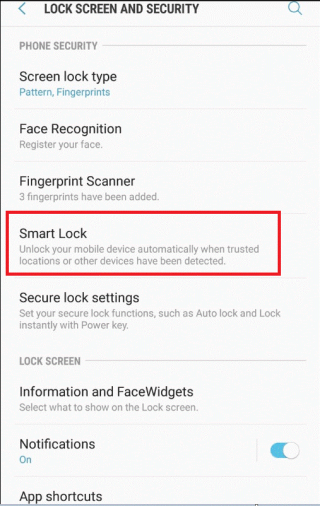
Android vinnur mjög hörðum höndum að því að koma með fullt af nýstárlegum og heillandi eiginleikum og líffræðileg tölfræði auðkenning er ein þeirra. Jæja, það hefur heillað milljónir notenda að opna tækin þín með andlitsgreiningu og fingraförum. Hins vegar koma eiginleikar eins og andlitsopnun venjulega með dýrum snjallsíma eins og iPhone X og OnePlus 5T. En veistu að þú getur líka fengið andlitsopnun eiginleika á Android þínum með því að framkvæma nokkur skref? Svo, við skulum læra hér hvernig á að gera það?
Aðferð 1:
Hvernig á að nota andlitsopnunaraðgerðina á Android þínum án rótar?
Þú getur auðveldlega fengið andlitsopnun eiginleika á Android tækinu þínu til að bæta auka öryggislagi við tækið þitt. Hins vegar þarftu að ganga úr skugga um að tækið sem þú notar sé í gangi á Android 5.1 Lollipop eða nýrri útgáfu. Reyndu að uppfæra tækið þitt áður en þú heldur áfram til að fá nýjustu Android 8.1 Oreo.
Skref 1: Farðu í Stillingar.
Skref 2: Smelltu á „Lásskjár og öryggi“.
Athugið: Samkvæmt Android útgáfunni og vörumerkjaframleiðanda gæti nafnið verið aðeins öðruvísi.
Skref 3: Veldu "Smart Lock" valmöguleikann, sem þú munt fá undir Læsa skjá og öryggi.
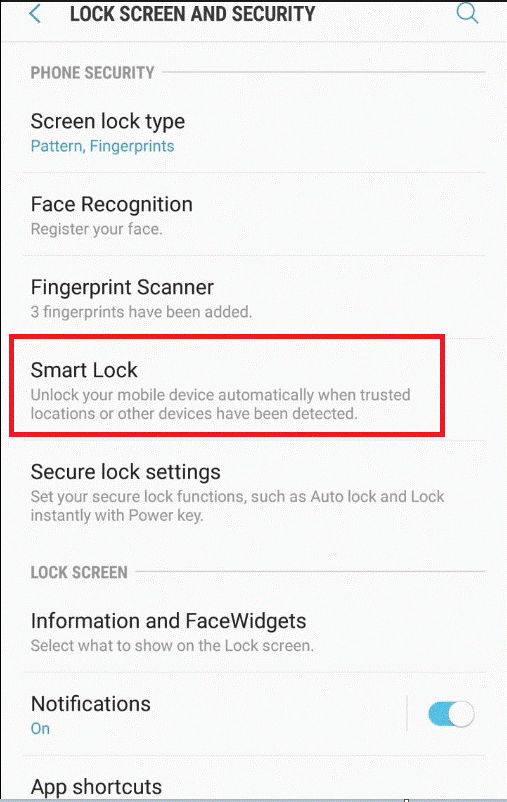
Skref 4: Nú munt þú fá hvetja um að opna skjá tækisins með mynsturlás eða PIN, svo sláðu inn nauðsynlegar upplýsingar til að halda áfram.
Skref 5: Þú munt fá fullt af líffræðilegum tölfræði valkostum, veldu „Smart Lock“.
Skref 6: Fylgdu nefndum leiðbeiningum til að skrá andlit þitt. Vinsamlegast vertu viss um að fá öll horn andlitsins til að opna tækið þitt með einu skoti.
Athugaðu: Nú er andlit þitt aðalleiðin til að opna símann þinn. Hins vegar geturðu samt notað hentugustu leiðina til að opna tækið þitt þegar þú ert í slæmu ljósi með lykilorði mynstri, PIN, fingrafar o.s.frv.
Lestu einnig: Hvernig á að skipuleggja SMS pósthólf á snjallsímanum þínum
Aðferð 2:
Hvernig á að virkja andlitsopnunareiginleika á Android þínum með forriti frá þriðja aðila?
Þú getur farið um borð með Face Unlock Feature á Android með því að hlaða niður IObit Applock.
Skref 1: Fyrst skaltu fara í Google Play Store og hlaða niður og setja upp appið.
Skref 2: Þegar uppsetningarferlinu er lokið verðurðu beðinn um að gefa upp PIN-númerið þitt og lykilorð.
Skref 3: Nú á nýja skjánum færðu fullt af uppsettum forritum. Þú getur valið forritin sem þú vilt læsa eða skilja eftir ólæst í samræmi við forgang þinn.
Athugið: Það er alltaf mælt með því að virkja skjálásinn þannig að enginn hafi aðgang að tækinu þínu án þíns leyfis.
Skref 4: Nú mun appið biðja um lögboðna heimild áður en þú leyfir þér að halda áfram.
Skref 5: Smelltu á valmyndarhnappinn, sem þú getur fundið efst í hægra horninu á Android skjánum þínum og smelltu á Andlitsopnun möguleikann til að hlaða niður gagnagrunni eiginleikans.
Skref 6: Eftir að ferlinu er lokið þarftu að skrá andlit þitt rétt. Það gæti tekið smá stund að fá andlitsprentanir frá öllum sjónarhornum.
Skref 7: Það er það, nú ertu búinn að stilla andlit þitt til að opna eiginleika tækisins.
Lestu einnig: Bestu forritin til að fjarlægja tengiliði fyrir afrit fyrir Android
Nú geturðu auðveldlega skipt yfir á snjöllustu leiðina til að opna Android tækið þitt án þess að snerta það. Við vonum að þetta blogg muni hjálpa þér að nota „Andlitsopnunaraðgerð“ án vandræða í tækinu þínu.
Life360 er ekki hannað til að vera á einum stað. Það þjónar sem GPS og staðsetningarforrit. Það fylgist með hverri hreyfingu þinni og veitir nákvæmar upplýsingar um
Minecraft er einn vinsælasti leikurinn en hefur sinn skerf af vandamálum. Eitt algengt vandamál er að Minecraft Launcher opnast ekki. Með því að tvísmella á
Rétt verkefnastjórnun er nauðsynleg til að klára verkefni á skilvirkan og tímanlegan hátt. Smartsheet og Airtable eru tvö verkfæri sem þú gætir íhugað fyrir verkefnið
Ef þú notar ChatGPT oft til að afhjúpa allar fyrirspurnir þínar gætirðu fundið fyrir því að vanhæfni til að leita í fyrri samtölum þínum sé mikill galli.
Ef þú verður þreytt á að ná tökum á heimi vanillu Minecraft: Java Edition geturðu hleypt nýju lífi í leikinn með því að bæta við modum og gagnapakka, þ.m.t.
Lærðu hvernig á að sjá hverjum líkaði ekki við YouTube myndbandið þitt með þessum sniðugu lausnum til að skilja áhorfendur betur.
GIF eru frábærir eiginleikar til að nota til að koma sérstökum skilaboðum á framfæri við einhvern. Hvort sem það er til að lýsa tilfinningum þínum eða aðstæðum, þá er það miklu áhrifaríkara
Viltu vita og uppfæra PHP útgáfuna af WordPress uppsetningunni þinni? Það eru nokkrar leiðir til að gera þetta. Fylgdu þessari handbók til að læra hvernig.
Lagaðu villuna Þessi mynd er ekki tiltæk í Viber með þessum auðveldu ráðleggingum um bilanaleit til að tryggja að samskiptaflæðið þitt hafi ekki áhrif.
Bygging er stór hluti af upplifuninni í „The Legend of Zelda: Tears of the Kingdom“ (TotK). Með nýjum skemmtilegum hæfileikum eins og Ultrahand geturðu sameinast








